Grunnleggende Bryter Konfigurasjon (2.1)
Brytere er en av de mange enhetene som er installert på bedriftens nettverk infrastruktur. Konfigurere dem kan være morsomt og utfordrende. Å vite hvordan du bytter normalt oppstart og laste inn et operativsystem er også viktig.
Slå på Boot Sequence (2.1.1.,1)
Etter en Cisco-bryteren er slått på, og den går gjennom følgende boot-sekvens:

Trinn 1. Først slå masse power-on self-test (POST) – programmet som er lagret i ROM. POST sjekker CPU-delsystem. Den tester CPU, DRAM, og den delen av flash-enhet som gjør opp flash file system.
Trinn 2. Deretter bryteren laster inn boot loader programvare. Boot loader er et lite program som er lagret i ROM og kjøres umiddelbart etter INNLEGGET vellykket.
Trinn 3. Boot loader utfører lavt nivå CPU-initialisering., Det initialiserer CPU-registre som styrer hvor fysisk minne som er kartlagt, mengde minne, og minne hastighet.
Trinn 4. Boot loader initialiserer flash filsystemet på hovedkortet.
Trinn 5. Til slutt, boot loader finner og laster inn en standard IOS-operativsystem bilde i minnet og hender kontroll av bytte over til IOS.
boot loader finner Cisco IOS bilde på bryteren ved hjelp av følgende prosess: bryteren forsøker å automatisk oppstart ved hjelp av informasjon i BAGASJEROMMET miljø variabel., Hvis denne variabelen er ikke satt, slå prøver å laste og kjøre den første kjørbare filen kan den ved å utføre en rekursiv, dybde-først søk i hele flash file system. I et dybde-først søk i en katalog, hver møtt underkatalogen er helt søkt før du fortsetter søket i den opprinnelige katalogen. På Catalyst 2960-Serien brytere, bildefilen er normalt finnes i en katalog som har samme navn som bildefil (unntatt .bin file extension).,
IOS operativsystem så initialiserer grensesnitt ved hjelp av Cisco IOS-kommandoer funnet i konfigurasjonsfilen, oppstart konfigurasjon, som er lagret i NVRAM.
I Figur 2-1, BOOT miljø-variabelen er angitt ved hjelp av den boot system global konfigurasjon kommando-modus. Bruk vis bootvar kommando (vis oppstart i eldre IOS-versjoner) for å se den nåværende IOS-boot-fil versjon.
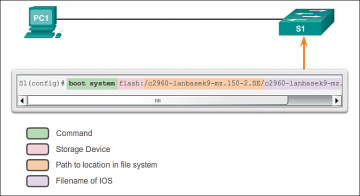
Figur 2-1 Konfigurere BOOT Variablen
Utvinne fra en systemkrasj (2.1.1.,2)
boot loader gir tilgang til bytte hvis operativsystemet ikke kan brukes på grunn av manglende eller skadede systemfiler. Boot loader har en kommandolinje som gir tilgang til filer som er lagret i flash-minnet.
boot loader kan nås via en konsoll-tilkobling ved å bruke følgende fremgangsmåte:

Trinn 1. Koble en konsoll-kabelen fra PC-en til å slå konsollen port. Konfigurere terminal-emulering programvare for å koble til bryteren.
Trinn 2. Koble bryteren strømledningen.
Trinn 3., Koble strømledningen til bryteren og innen 15 sekunder, trykk og hold nede Modus-knappen mens Systemet LED er fortsatt blinker grønt.
Trinn 4. Fortsett å trykke på Mode-knappen til Systemet lysdiodene (LED) lyser en kort stund gult og grønt; slipp deretter Modus-knappen.
Trinn 5. Boot loader bytte: – ledeteksten vises i terminal-emulering programvare på PC-en.
boot loader kommandolinje støtter kommandoer for å formatere flash-fil systemet, installere operativsystemet programvare og gjenopprette fra en tapt eller glemt passord., For eksempel, dir-kommandoen kan brukes til å vise en liste over filene i en angitt mappe som vist i Figur 2-2.
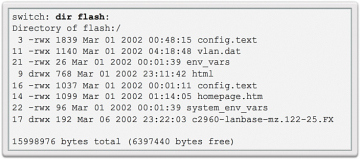
Figur 2-2 i Katalogen i Boot Loader
Slå på LED-Indikatorer (2.1.1.3)
Cisco Catalyst brytere har flere status-LED-lampen lyser. Du kan bruke bryteren Lysdioder til raskt skjermen bytte aktivitet og dets ytelse. Brytere av forskjellige modeller, og har sett vil ha ulike Lysene, og deres plassering på frontpanelet av-bryteren kan også variere.,
Figur 2-3 viser bytte Led og Modus-knappen for en Cisco Catalyst 2960-bryteren. På Mode-knappen brukes til å slå gjennom port status, port duplex, port hastighet, og PoE (hvis det støttes) status av port-Lysdioder.
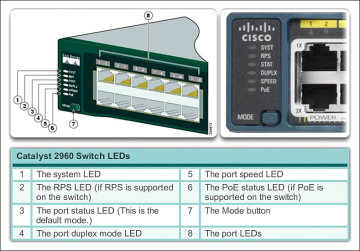
Figur 2-3 Cisco 2960 Slå Led –
– >
Tabell 2-1 inneholder formålet med Cisco 2960 slå LED-indikatorer, og betydningen av deres farger.,
Tabell 2-1 Formålet med Cisco Switch Lysdioder
|
System LED – – > |
Viser om systemet er strøm og fungerer på riktig måte. Hvis LED-lampen er av, betyr det at systemet ikke slått på. Hvis lysdioden (LED) lyser grønt, er systemet fungerer som normalt. Hvis lysdioden (LED) lyser gult systemet er strøm, men ikke fungerer som den skal. |
|
Redundant Power System (RPS) LED – – > |
Viser RPS status. Hvis LED-lampen er av, RPS er slått av eller er ikke riktig tilkoblet., Hvis lysdioden (LED) lyser grønt, er RPS er tilkoblet og klar til å gi backup-strøm. Hvis LED-lampen blinker grønt, er RPS er koblet til, men er ikke tilgjengelig fordi det er å gi strøm til en annen enhet. Hvis lyset er oransje, RPS er i standby-modus eller i en feiltilstand. Hvis LED-lampen blinker gult, den interne strømforsyningen i bryteren har mislyktes, og RPS er å gi makt. |
|
Port Status-LED – – > |
Angir at porten status-modus er valgt når lyset er grønt.Dette er standard modus., Når dette er valgt, port-Lysdioder vil vise farger med forskjellige betydninger. Hvis LED-lampen er av, det er ingen kobling, eller havnen var administrativt stengt ned. Dersom LED-en grønn, en kobling er til stede. Hvis indikatoren blinker grønt, det er aktivitet, og porten er for sending eller mottak av data. Hvis LED-lampen er vekslende grønt-gult, er det en link feil. Hvis lyset er oransje, porten er blokkert for å sikre en løkke som ikke finnes i videresende domenet, og det er ikke videresender data (vanligvis porter vil forbli i denne tilstanden for de første 30 sekunder etter at du har aktivert)., Hvis LED-lampen blinker gult, porten er blokkert for å forhindre et mulig loop i videresende domenet. |
|
Port Tosidig LED – – > |
Angir port tosidig modus er valgt når lyset er grønt. Når dette er valgt, port-Lysdioder som er off (av) er i halv-dupleks-modus. Hvis porten lyset er grønt, porten er i full dupleks-modus. |
|
Port Hastighet FØRTE |
Angir port hastighet) – modus er valgt. Når dette er valgt, port-Lysdioder vil vise farger med forskjellige betydninger. Hvis LED-lampen er av, den port som er i drift på 10 Mb/s., Hvis lyset er grønt, porten er i bruk på 100 Mb/s. Hvis indikatoren blinker grønt, porten er i bruk på 1000 Mb/s. |
|
Power over Ethernet (PoE) – Modus, FØRTE |
Hvis PoE er støttet, en PoE-modus, FØRTE vil være til stede. Hvis LED-lampen er av, betyr det at PoE-modus ikke er valgt, og ingen av porter har blitt nektet strøm eller plassert i en feiltilstand. Hvis LED-lampen blinker oransje, PoE-modus ikke er valgt, men minst én av portene har blitt nektet strøm, eller har en PoE feil., Hvis LED-en lyser grønt, betyr det at PoE-modus er valgt og port-Lysdioder vil vise farger med forskjellige betydninger. Hvis porten lyset er av, PoE er slått av. Hvis porten lyset er grønt, PoE blir gitt til en enhet. Hvis port-LED-er vekslende grønt-gult, PoE er avvist fordi det gir makt til den drevet enheten vil overstige bryteren power kapasitet. Hvis LED-lampen blinker gult, PoE er slått av på grunn av en feil. Hvis lyset er oransje, PoE for porten er deaktivert . |
Forberedelse for Grunnleggende Bytte Management (2.1.1.,4)
for Å forberede en bryter for remote management-tilgang, bryteren må være konfigurert med en IP-adresse og subnet mask. Husk at for å håndtere overgangen fra et eksternt nettverk, bryteren må være konfigurert med en standard gateway. Dette er svært lik for å konfigurere IP-adressen informasjon på en vert enheter. I Figur 2-4, bryteren virtuelle grensesnitt (SVI) på S1 bør være tilordnet en IP-adresse. Det SVI er en virtuell grensesnitt, ikke en fysisk port på bryteren.,
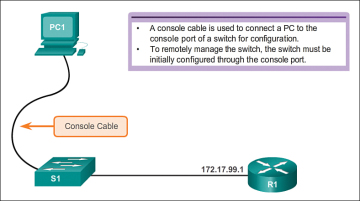
Figur 2-4 Klargjøring for Ekstern Bryter Management
SVI er et konsept som er i slekt å Vlan. Vlan er nummerert logiske gruppene som fysiske porter kan bli tildelt. Konfigurasjoner og innstillinger brukes til et VLAN er også brukt til alle portene som er tilordnet til at VLAN.
standard bryteren er konfigurert til å ha ledelsen av bryteren kontrollert gjennom VLAN-1. Alle porter er tilordnet til VLAN 1 som standard. For sikkerhets skyld, det er ansett som en beste praksis for å bruke et VLAN andre enn VLAN 1 for forvaltningen VLAN., Videre er det også en beste praksis for å bruke et VLAN som ikke brukes ved utgangen enheter, for eksempel brukere og skrivere.
Konfigurere Grunnleggende Bytte Management Tilgang med IPv4 (2.1.1.5)

Trinn 1. Konfigurere Grensesnittet for Administrasjon.
-
En IP-adresse og subnet-maske er konfigurert på ledelse SVI av overgangen fra VLAN-konfigurasjon grensesnitt modus. Som vist i Tabell 2-2, grensesnittet vlan-99 kommandoen brukes for å angi grensesnittet konfigurasjon-modus. Ip-adressen kommando brukes til å konfigurere IP-adressen., Ingen stansen kommandoen gjør grensesnittet.
Tabell 2-2 Konfigurere Bytte Management Interface
|
Angi global konfigurasjon-modus. |
S1# konfigurere terminal |
|
skriv Inn grensesnitt konfigurasjon-modus for å SVI. |
S1(config)# grensesnitt vlan-99 |
|
Konfigurer grensesnittet for administrasjon IP-adresse. |
S1(config-hvis)# ip-adresse 172.17.99.11 255.255.0.0 |
|
Aktiver administrasjonsgrensesnitt., |
S1(config-hvis)# no avslutning |
|
gå Tilbake til privilegert EXEC-modus. |
S1(config-hvis)# end |
|
Lagre kjøre config til startupconfig. |
S1# kopi kjører-config-oppstart-config |
Trinn 2. Konfigurere Standard Gateway.
- bryteren bør være konfigurert med en standard gateway hvis bryteren vil bli forvaltet eksternt fra nettverk som ikke er direkte koblet til., Standard gateway er den første Lag 3-enhet (for eksempel en ruter) på samme ledelse VLAN-nettverk som bryter kobles. Bryteren vil frem IP-pakker med destination IP-adresser utenfor det lokale nettverket til standard gateway. Som vist i Tabell 2-3 og Figur 2-5, R1 er standard gateway for S1. Grensesnittet på R1 koblet til den bryter som har IP-adresse 172.17.99.1. Denne adressen er standard gateway-adresse for S1.,
Tabell 2-3 Kommandoer for å Konfigurere en Bryter Standard-Gateway
|
Angi global konfigurasjon-modus. |
S1# konfigurere terminal |
|
Konfigurere bytte standard gateway. |
S1(config)# ip-standard-gateway 172.17.99.1 |
|
gå Tilbake til privilegert EXEC-modus. |
S1(config)# end |
|
Lagre kjøre config til oppstart config., |
S1# kopi kjører-config-oppstart-config |
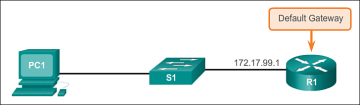
Figur 2-5 Konfigurere Bytte Standard Gateway
- For å konfigurere standard gateway for bryteren, kan du bruke ip-standard-gateway-kommandoen. Angi IP-adressen til standard gateway. Standard gateway er IP-adressen til ruteren grensesnitt som bryter kobles. Bruk følgende kommando for å ta sikkerhetskopi av konfigurasjonen: kopi kjører-config-oppstart-config.
Trinn 3. Kontroller Konfigurasjonen.,
-
Som vist i Figur 2-6, viser ip-grensesnitt kort kommandoen er nyttig når du vil finne statusen for både fysiske og virtuelle grensesnitt. Produksjonen er vist i Figur 2-6 bekrefter at grensesnittet VLAN-99 har blitt konfigurert med en IP-adresse og subnet-maske, og at FastEthernet port Fa0/18 har blitt tildelt VLAN-99 management interface. Begge grensesnitt er nå «opp/ned» og operative.
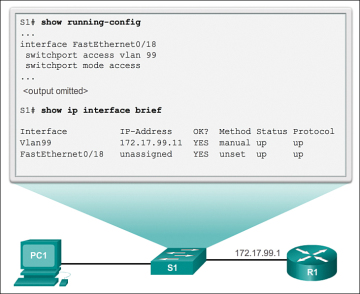
Figur 2-6 Kontrollere Bytte Management-Grensesnitt Konfigurasjon